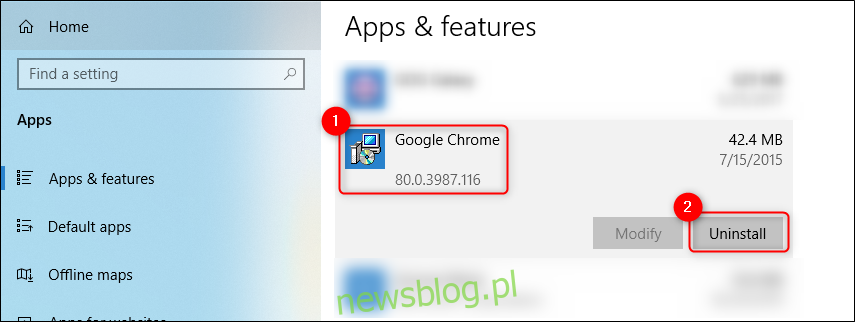Google Chrome, oparty na otwartym kodzie źródłowym Chromium, jest jedną z czołowych przeglądarek internetowych, dostępnych na platformach takich jak Windows, macOS, Android, iPhone oraz iPad. Instalacja i deinstalacja Chrome w każdym z tych systemów operacyjnych jest prosta i szybka.
Instalacja Google Chrome na Windows 10
Uruchom dowolną przeglądarkę, na przykład Microsoft Edge, wpisz „google.com/chrome” w pasku adresu i naciśnij Enter. Następnie kliknij na „Pobierz Chrome”, zaakceptuj warunki i wybierz „Zapisz plik”.
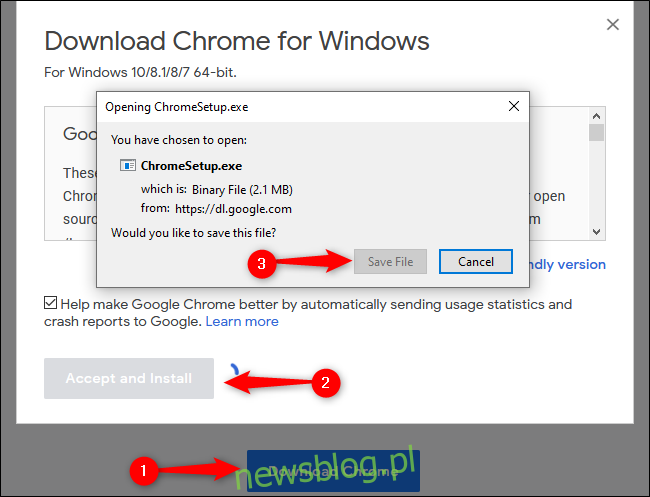
Domyślnie instalator będzie zapisany w folderze Pobrane, chyba że ustawienia przeglądarki wskazują inaczej. Przejdź do folderu Pobrane w Eksploratorze plików, kliknij dwukrotnie na „ChromeSetup”, aby go uruchomić, a następnie wybierz „Uruchom”.
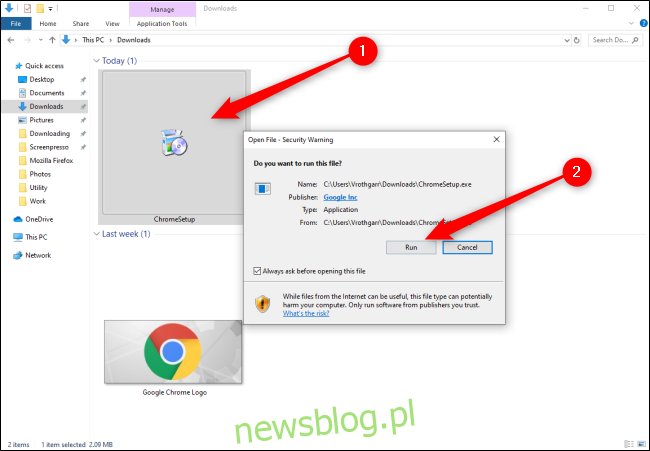
Kiedy pojawi się komunikat z prośbą o umożliwienie aplikacji wprowadzenia zmian w systemie, kliknij „Tak”. Proces instalacji Google Chrome rozpocznie się, a przeglądarka otworzy się automatycznie po zakończeniu instalacji. Możesz zalogować się na swoje konto Google, dostosować przeglądarkę i zacząć korzystać z Chrome.
Deinstalacja Google Chrome na Windows 10
Aby odinstalować Chrome, otwórz menu Start, klikając ikonę Windows na pasku zadań, a następnie wybierz „Ustawienia” (ikona koła zębatego).
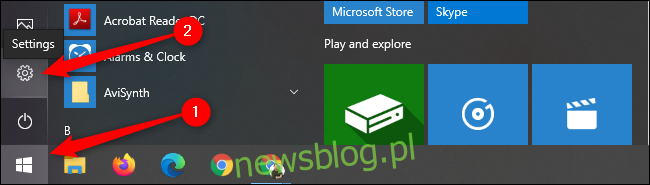
W menu kliknij „Aplikacje”, a następnie przewiń listę „Aplikacje i funkcje”, aby znaleźć Google Chrome. Kliknij na „Google Chrome”, a następnie wybierz „Odinstaluj”. Potwierdź, klikając ponownie „Odinstaluj”, aby zakończyć proces.
System Windows 10 zachowa dane dotyczące Twojego profilu, zakładki oraz historię przeglądania.
Instalacja Google Chrome na Macu
Rozpocznij od pobrania instalatora Chrome. Otwórz dowolną przeglądarkę internetową, wpisując „google.com/chrome” w pasku adresu i naciśnij Enter.
Następnie kliknij „Pobierz Chrome na Maca”, wybierz „Zapisz plik” i kliknij „OK”. Otwórz folder Pobrane i dwukrotnie kliknij plik „googlechrome.dmg”. W oknie, które się pojawi, przeciągnij ikonę Google Chrome do folderu Aplikacje.
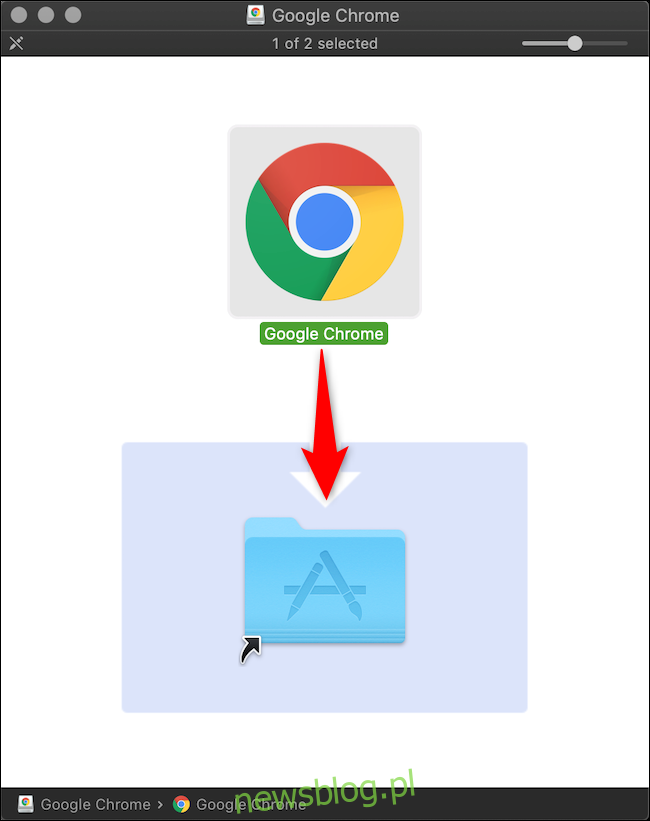
Teraz możesz uruchomić Google Chrome z folderu Aplikacje lub za pomocą wyszukiwania Spotlight.
Deinstalacja Google Chrome na Macu
Upewnij się, że Chrome jest zamknięty. Możesz to zrobić, klikając prawym przyciskiem myszy ikonę Chrome i wybierając „Zakończ”.
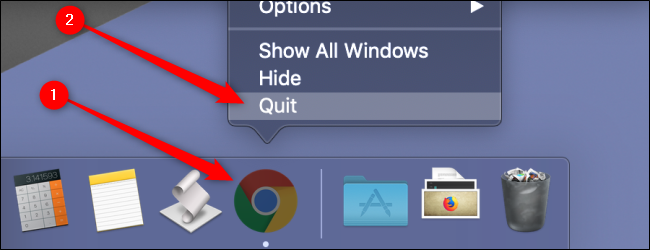
Wejdź do folderu „Aplikacje”, aby zobaczyć wszystkie zainstalowane aplikacje.
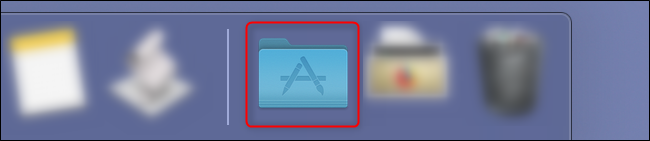
Przeciągnij ikonę „Google Chrome” do kosza.
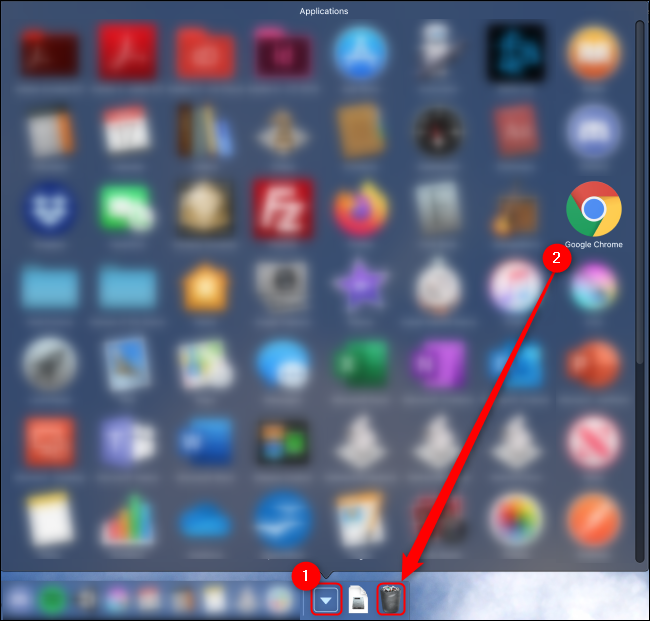
macOS zachowa niektóre pliki Chrome w różnych lokalizacjach, dopóki nie opróżnisz kosza. Aby to zrobić, kliknij prawym przyciskiem myszy kosz i wybierz „Opróżnij kosz”.
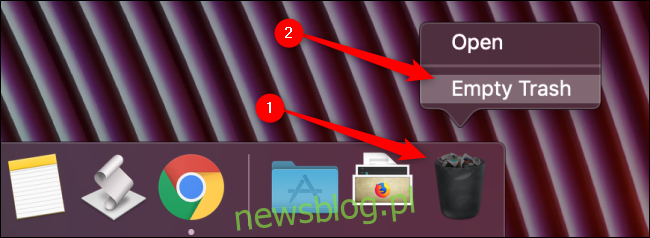
Możesz także otworzyć Findera, przejść do „Aplikacje”, kliknąć prawym przyciskiem myszy „Google Chrome” i wybrać „Przenieś do kosza”. Pamiętaj, aby opróżnić kosz, aby całkowicie usunąć pliki przeglądarki z komputera.
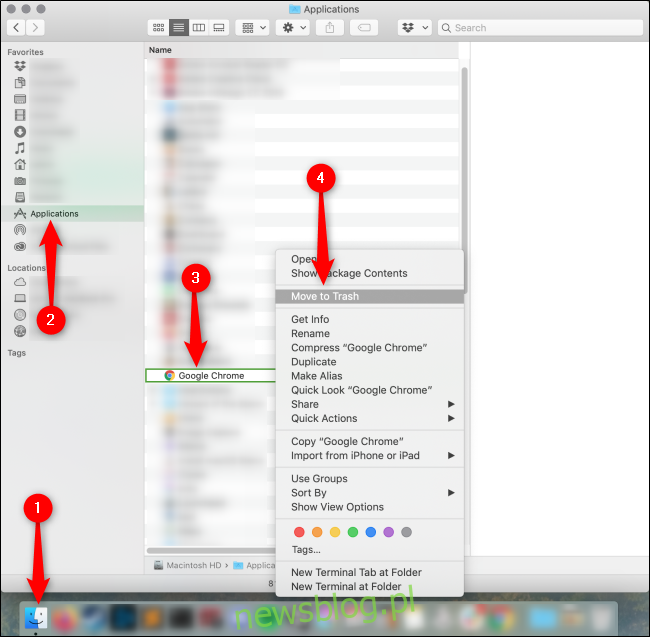
Instalacja Google Chrome na iPhonie i iPadzie
Uruchom App Store na swoim iPhonie lub iPadzie, dotykając ikony „App Store”.
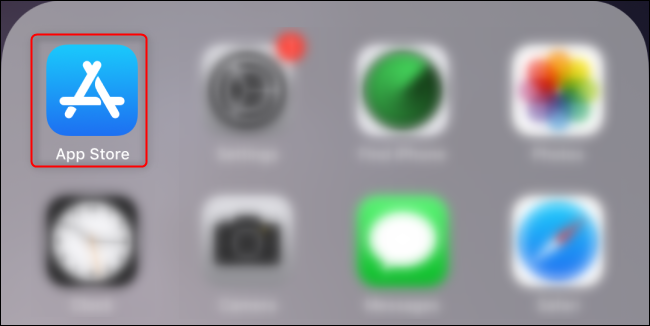
Możesz także skorzystać z wyszukiwania Spotlight, aby znaleźć „App Store”, a następnie kliknąć ikonę, gdy się pojawi.
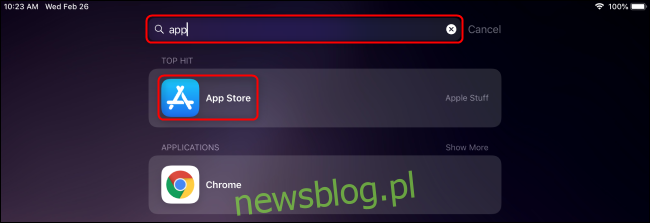
Wybierz zakładkę „Szukaj” w prawym dolnym rogu i wpisz „Chrome” w pasku wyszukiwania. Naciśnij przycisk „Pobierz” obok Google Chrome, a następnie kliknij „Zainstaluj”.
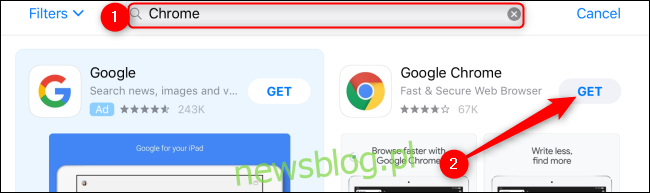
Podaj hasło Apple ID, a następnie dotknij „Zaloguj się” lub potwierdź swoją tożsamość za pomocą Touch ID lub Face ID. Instalacja Chrome rozpocznie się, a po jej zakończeniu ikona przeglądarki pojawi się na ekranie głównym.
Deinstalacja Google Chrome na iPhonie i iPadzie
Przytrzymaj ikonę Chrome, aż zacznie się poruszać. Kliknij „X” w lewym górnym rogu ikony, a następnie wybierz „Usuń”. Spowoduje to usunięcie wszystkich danych związanych z profilem, zakładkami i historią przeglądania.
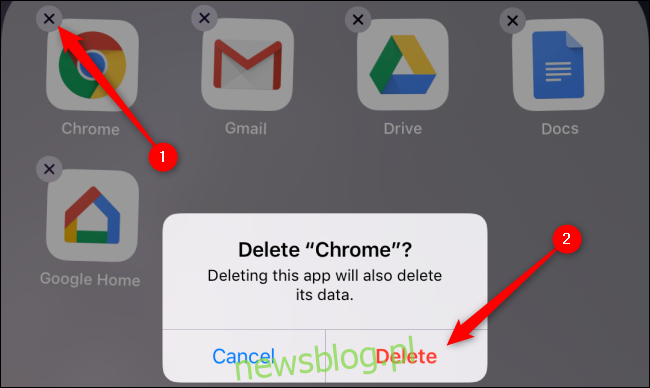
Instalacja Google Chrome na Androidzie
Większość urządzeń z systemem Android ma preinstalowaną przeglądarkę Google Chrome. Jeśli jednak brakuje jej na Twoim urządzeniu, otwórz „Sklep Play” z listy aplikacji, przesuwając palcem w górę od dolnej krawędzi ekranu. Możesz przewinąć w dół, aby znaleźć „Sklep Play” lub użyć paska wyszukiwania na górze.
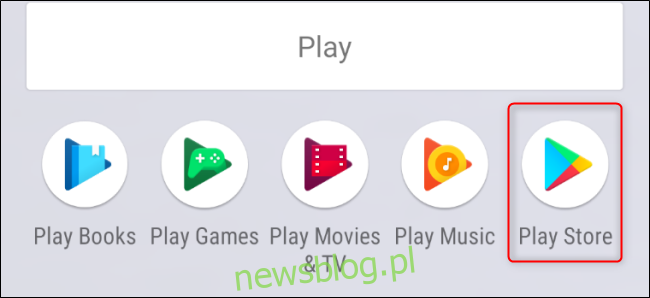
Dotknij paska wyszukiwania i wpisz „Chrome”, a następnie wybierz „Zainstaluj” i zaakceptuj warunki.
Deinstalacja Google Chrome na Androidzie
Jako domyślna i preinstalowana przeglądarka, Google Chrome nie może być usunięta z systemu Android. Możesz jednak wyłączyć ją, aby zniknęła z listy aplikacji.
Aby to zrobić, wejdź do aplikacji „Ustawienia”, przesuwając palcem w dół od góry ekranu, aby otworzyć powiadomienia, a następnie dotknij ikony koła zębatego. Możesz także przesunąć palcem od dołu ekranu, aby otworzyć wszystkie aplikacje i znaleźć „Ustawienia”.
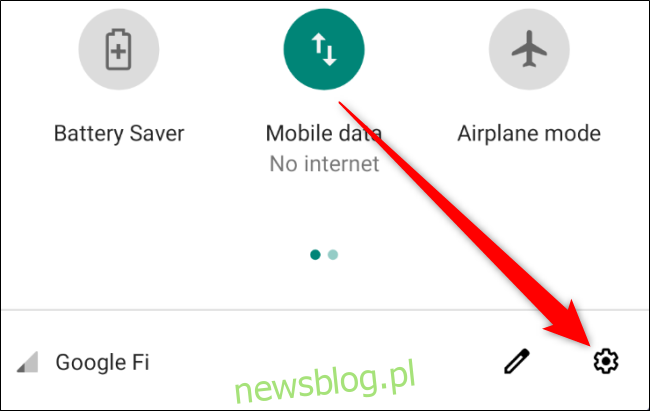
Następnie wybierz „Aplikacje i powiadomienia”.
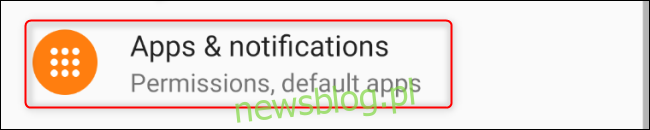
Jeśli Chrome nie jest widoczny w sekcji „Niedawno otwarte aplikacje”, kliknij „Zobacz wszystkie aplikacje”.
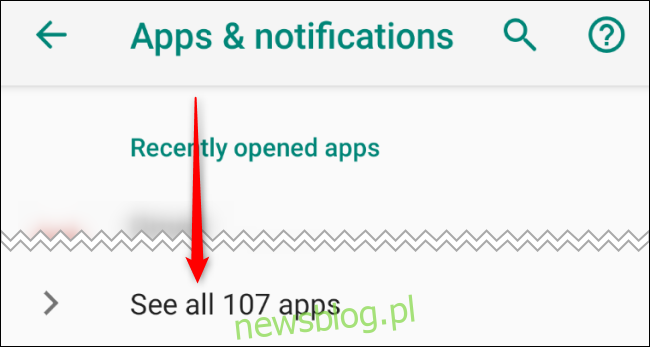
Przewiń w dół i wybierz „Chrome”. W sekcji „Informacje o aplikacji” naciśnij „Wyłącz”. Możesz powtórzyć ten krok, aby ponownie włączyć przeglądarkę.
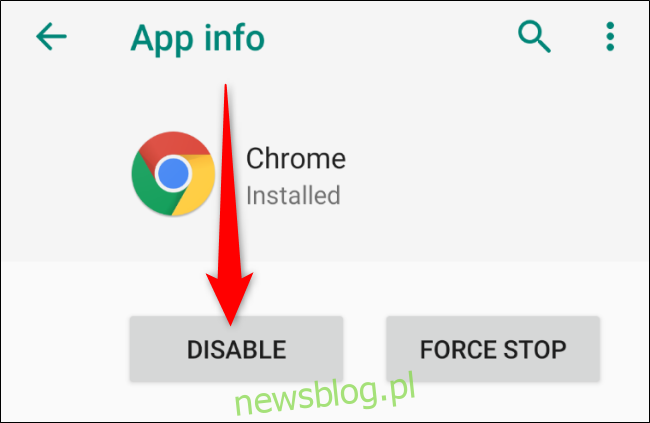
Niezależnie od systemu operacyjnego, Google Chrome pozostaje jedną z najszybszych i najczęściej wykorzystywanych przeglądarek. Nawet nowa wersja przeglądarki Edge firmy Microsoft bazuje na technologii Google Chromium. Daj nam znać, gdzie jeszcze planujesz zainstalować Chrome i jak możemy uczynić Twoje przeglądanie jeszcze łatwiejszym.
newsblog.pl
Maciej – redaktor, pasjonat technologii i samozwańczy pogromca błędów w systemie Windows. Zna Linuxa lepiej niż własną lodówkę, a kawa to jego główne źródło zasilania. Pisze, testuje, naprawia – i czasem nawet wyłącza i włącza ponownie. W wolnych chwilach udaje, że odpoczywa, ale i tak kończy z laptopem na kolanach.